优酷 做视频网站还能成功吗老铁seo外链工具
文章目录
- 一、检查系统是否安装了samba
- 二、配置samba服务
- 三、创建samba账户并设置密码
- 四、开启共享服务
- 五、从windows访问共享文件
- 六、问题参考
有问题欢迎留言探讨
一、检查系统是否安装了samba
samba --version

如果没有安装,使用如下命令安装:
第一条命令执行更新的时间有点长需要稍微等一下。执行完这两条指令后有可能安装失败,这个时候不用管,在执行一次这两条指令,就可以了。最后安装成功的截图如下:
sudo apt-get updatesudo apt-get install samba

二、配置samba服务
- 首先在桌面建立一个目录public,里面放一个文件file,文件内容随便写点,如下图:

- 设置文件权限
sudo chmod 777 file

- 使用如下命令打开配置文件,进行编辑samba配置文件
sudo gedit /etc/samba/smb.conf
在文件末尾追加如下内容:
[UBUNTU-SHARE]
comment = share
read only = no
locking = no
path = home/wuchw/Desktop/public
guest ok = yes
特别注意:这里的path是你将要共享的目录路径,我的目录是在桌面上所以路径是那个样子的。你也可以在桌面上随便建一个文件夹后放一个文件进去,进行实验。如果你的文件夹名字和位置都和我的一样,那么路径中注意第二层,我的用户名是wuchw,你也应该输入自己的用户名。
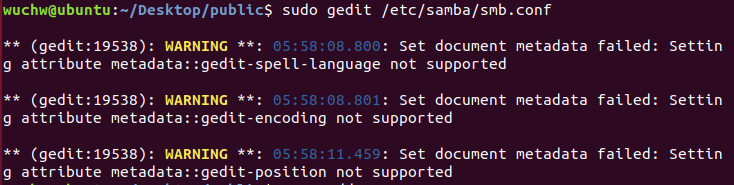
这些warning不用理会。
三、创建samba账户并设置密码
- 首先得转到管理员权限
su
此时应该要求你输入管理员密码,这应该是之前你设置好的一个密码,但不是开机密码。如果su失败,很有可能是你没有设置su密码,先使用sudo passwd root设置管理员密码。 - 然后用下面的语句添加账户:
groupadd pc -g 6000
sudo useradd pc -u 6000 -g 6000 -s /sbin/nologin -d /dev/null
- 然后exit退出管理员权限。

- 然后
sudo smbpasswd -a pc
设置账户密码。 - 然后
smbpasswd -e pc激活用户
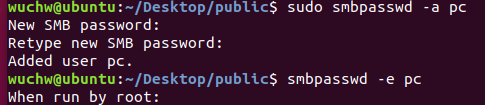
四、开启共享服务
sudo service smbd restart启动共享服务。ifconfig查看这台电脑的IP地址。我之前没有安装ifconig,所以截图中先安装了ifconfig然后查看IP地址。- 如果安装ifconfig出问题,先执行
sudo apt-get update看下管不管用,不管用的话在百度其它方法。还有一点,虚拟机最好联网,系统提示有更新可以安装的时候,就及时安装相关的更新,可以减少很多麻烦。

- 我这台虚拟机的IP地址是192.168.6.132。

五、从windows访问共享文件
- 在windows的资源管理器地址栏输入
\\192.168.6.132会弹出一个框要求输出用户名和密码。上面我们设置的用户名是pc,密码就是下面这个状态下你设置的密码,输进去,回车,就可以看到那个文件了。
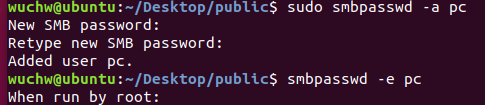

sudo service smbd stop停止共享服务。
六、问题参考
- 如果上述设置都没问题了,但是windows任然无法访问共享目录,则检查windows如下功能是否打开。

具体参考这个win10不能访问samba共享问题的解决
